ふわっちは誰でも気軽にPCやスマホで動画・ラジオのライブ配信ができる生配信サービスです。配信の盛り上がりに応じて、運営からポイントをプレゼントします。毎日・毎月のランキングがあり、視聴者を最も集めた人気配信者もポイントをゲットできます。ポイントはギフト券や現金に交換可能です。
好きな配信者のライブ配信を見逃した場合は、配信者のプロフィール画面で配信履歴を確認することができます。ただし、配信者によって配信履歴が非公開に設定している場合もあります。
もしライブ配信中に録画保存・ダウンロードすると、いつでも過去の配信を何度でも楽しめます。また、お気に入りの配信者のライブ配信を見逃したくない場合は、配信を録画予約すると、外出先でも簡単に録画可能です。本記事は、PCやスマホでふわっちの生配信を録画保存・ダウンロードする方法を紹介します。
目次CLOSE
配信終了後に、配信者が録画したアーカイブ動画を公開にすると、プロフィール画面の配信履歴で確認することができます。もし配信者が配信履歴を非公開にする場合は、視聴者が過去の配信を視聴することができません。


ふわっち録画っちは簡単にふわっちの生配信を録画することができるフリーソフトです。配信確認君と連携して使えば、予約録画を設定して、自動的に録画し、通知することができます。
まずは公式サイトからソフトをダウンロードして起動します。
ふわっち録画っち:https://www.skypower.xyz/whowatch_rokugach.html
配信確認君:https://www.skypower.xyz/haishin_kakuninkun.html
まずはダウンロードした圧縮ファイルを解凍して、ソフトを起動します。
ふわっち録画っちで録画する方法:
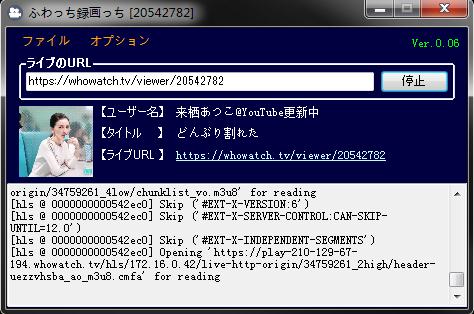
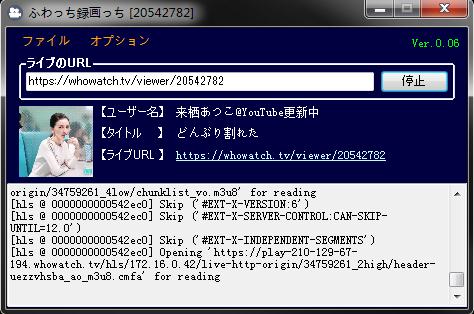
配信確認君で予約録画をする方法:
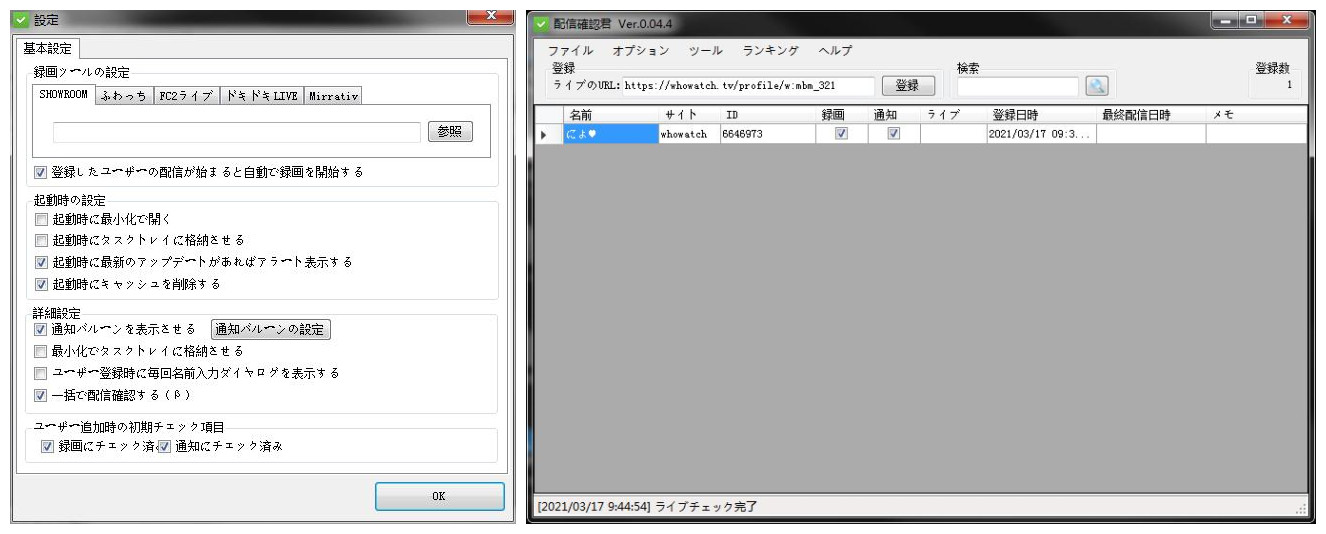
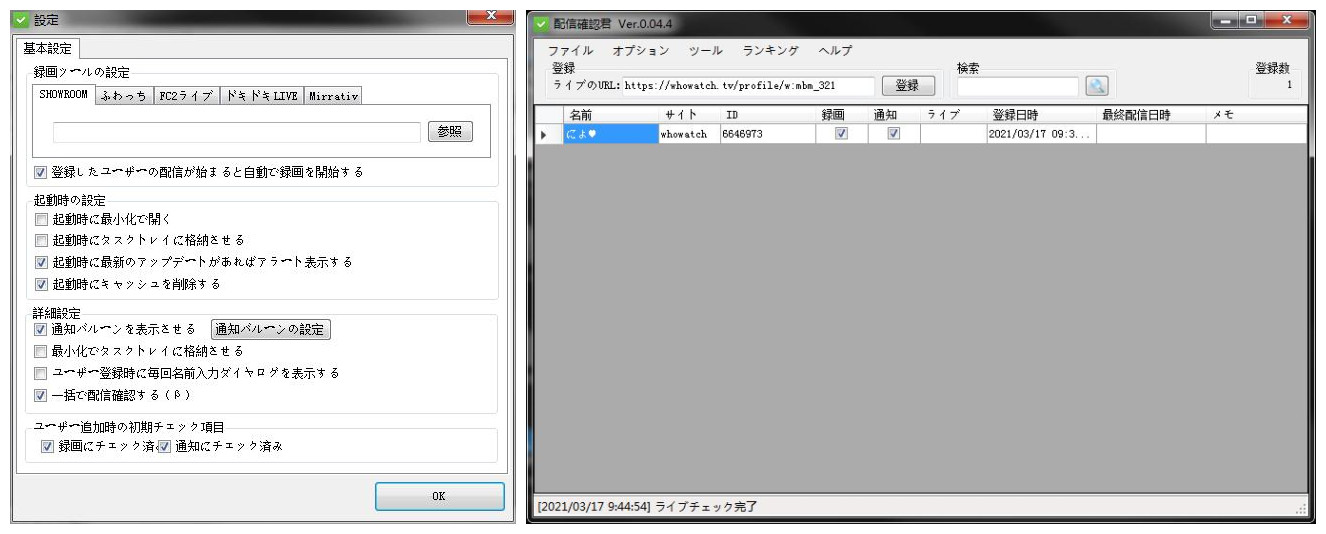
ふわっち録画っちと配信確認君で録画できない場合:
ふわっち録画っちと配信確認君はふわっち運営側の仕様変更により、使えなくなる場合もよくあります。そういう時は他の録画ソフトの使用を推奨します。
ここで、Leawoスクリーンレコーダーという専門録画ソフトを紹介します。
Leawoスクリーンレコーダーは、PC画面上の任意の範囲を選択して録画できる多機能ソフトです。パソコン操作/オンライン授業/Webカメラ/生配信サービス/動画配信サイトなど様々なシーンで活用できます。また、予約録画、リアルタイム編集、ウォーターマーク追加などの機能も搭載されており実用的です。







– PC画面上の全てのものを簡単に録画可能!
– 全ての画面をリアルタイムでキャプチャ可能!
– Webカメラ画面を簡単に録画可能!
– PC内部音声、マイク音声、映像を録音可能!
– 予約録画や、リアルタイム編集、音声ナレーション/BGM追加、透かし追加などの実用的な機能が搭載!
![]()
![]()
![]()
![]()
![]()
![]()
![]()
![]()
Leawoスクリーンレコーダーでふわっちを録画する方法:








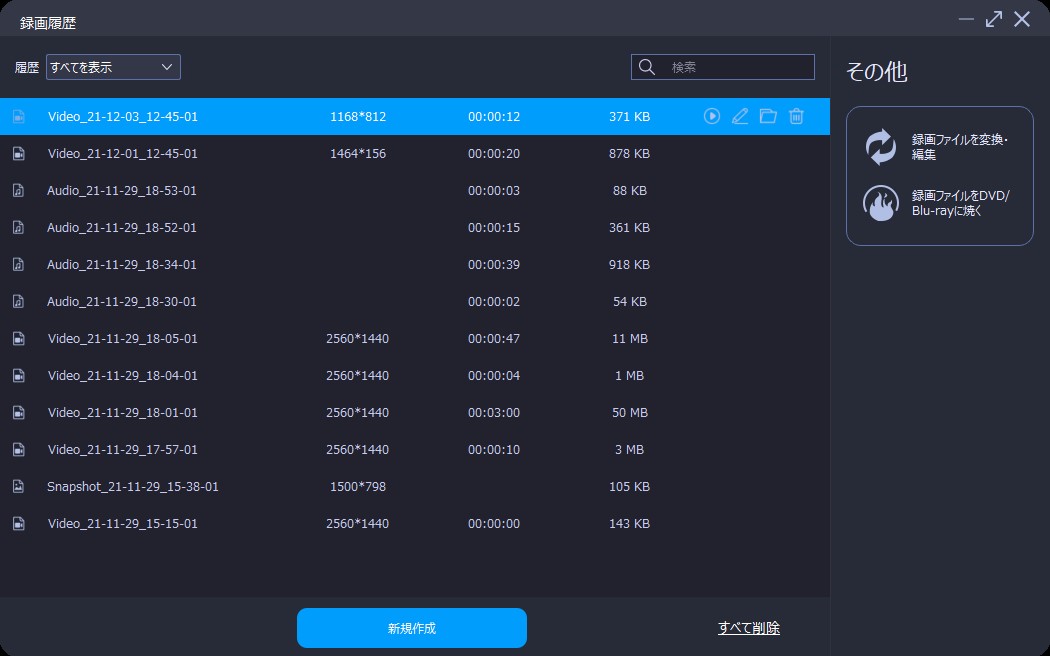
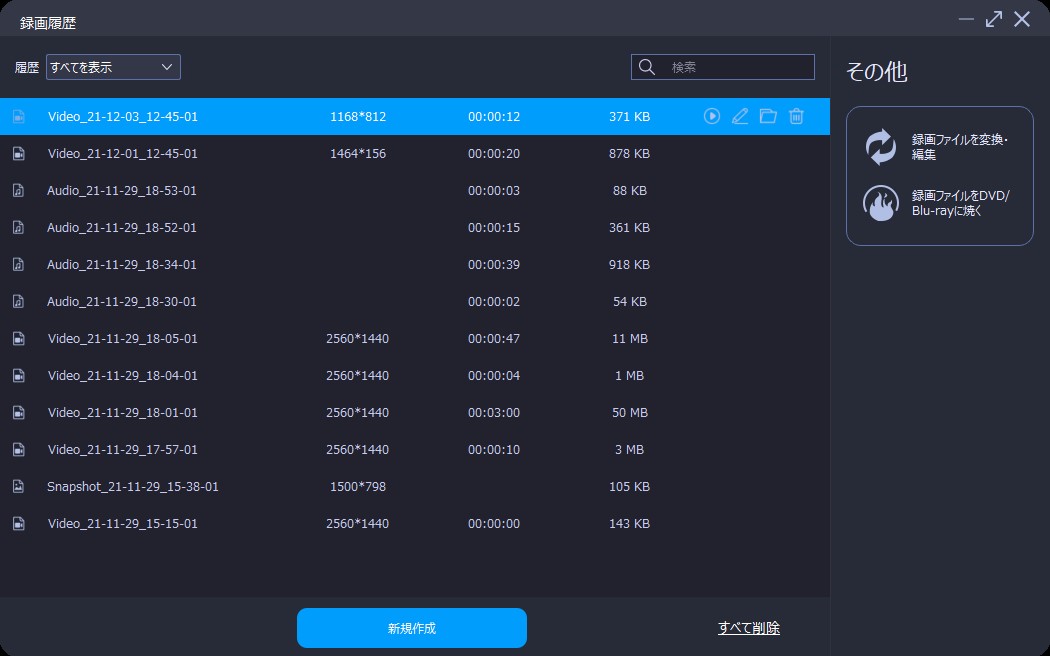
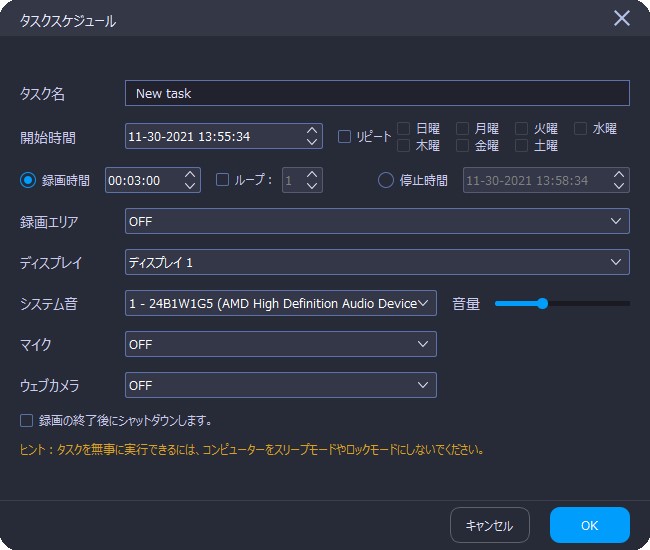
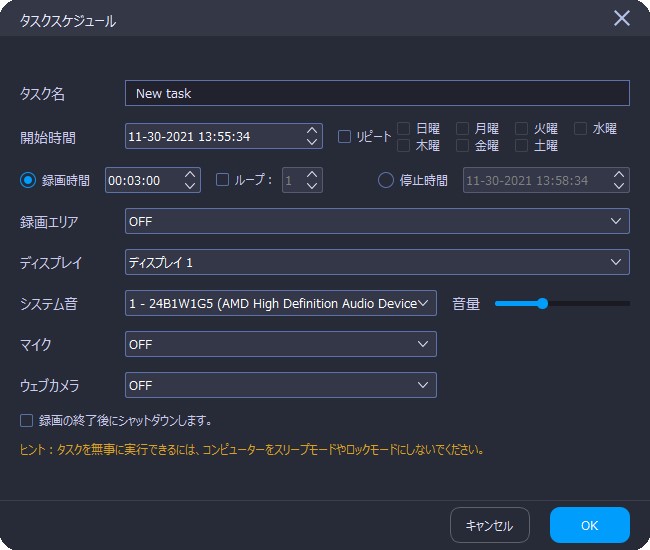
ふわっちを録画保存する時にPCで他の操作ができないので不便だと感じる方もいるかもしれません。実は、録画保存の他に、PCを使う場合はライブ配信中に直接にダウンロード保存することができます。
CleverGetはふわっち、Showroom、Line Live、YouTube Liveなどの生配信サービスから簡単にライブ動画をダウンロードできるソフトです。そのほか、YouTube、ニコニコ動画、Dailymotion、Vimeoなどの動画共有サイトにも対応します。さらに、m3u8ファイル(HLSビデオ)をダウンロードして、簡単にMP4動画に変換可能です。
次に、CleverGetを利用して、ふわっちの生配信を保存する方法を紹介します。
CleverGetをインストールします。インストール完了後にソフトを起動します。


ふわっち配信画面のURLを上部のURL欄にコピー&ペーストします。
分析画面が表示されると、お好きなオプションを選択して、ダウンロードします。基本的には、一番上が高画質の動画になっています。
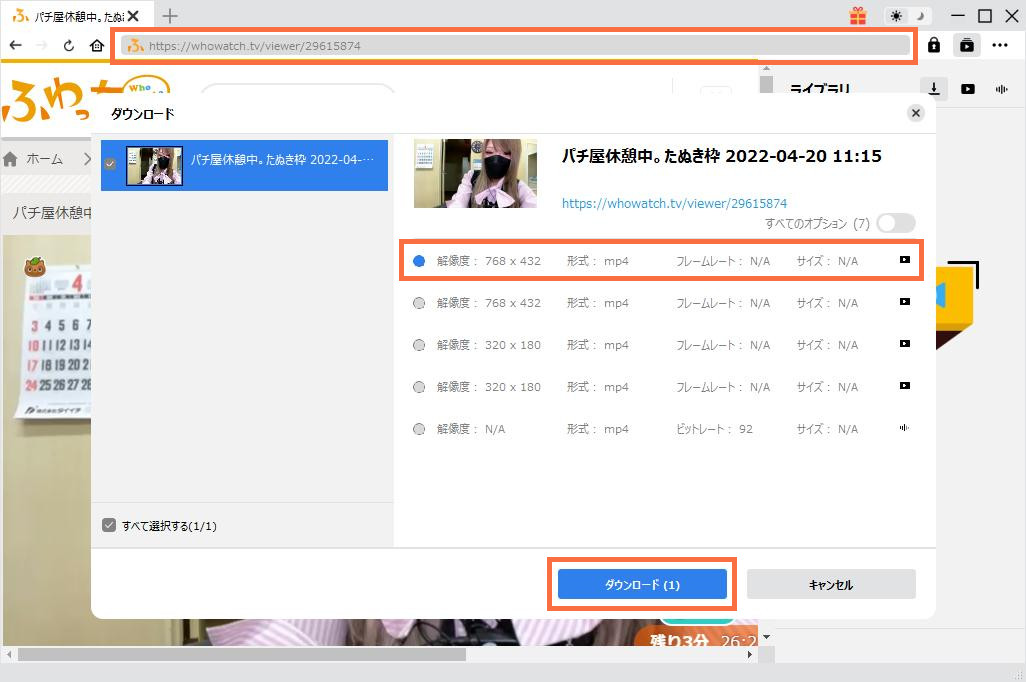
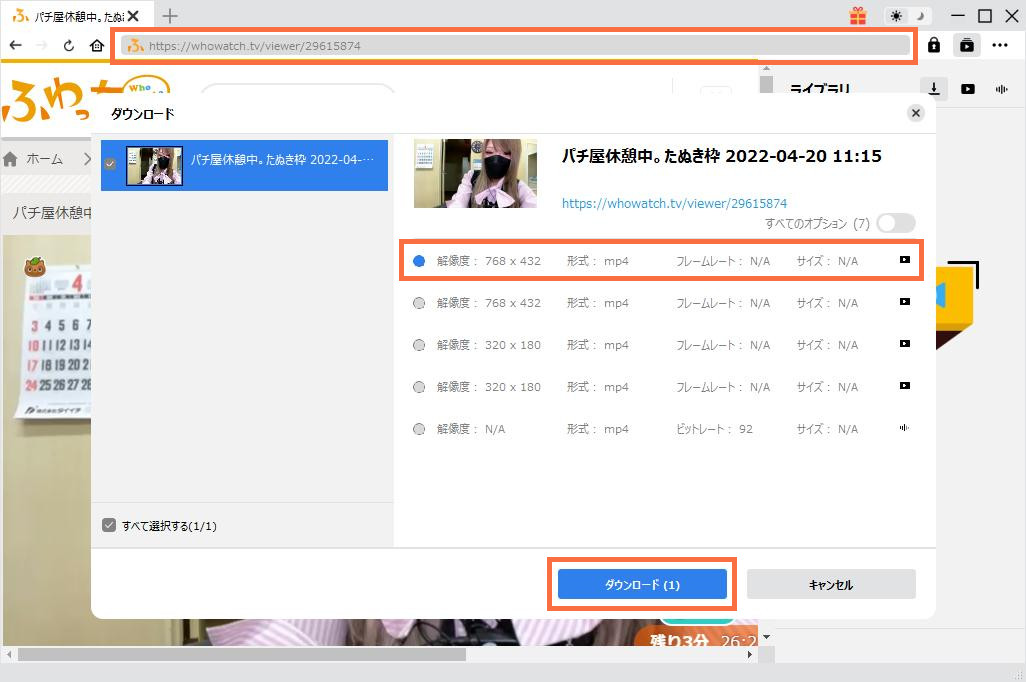
配信終了後、ダウンロードも自動的に終了します。ダウンロード完了の動画は「動画」タブで表示されます。
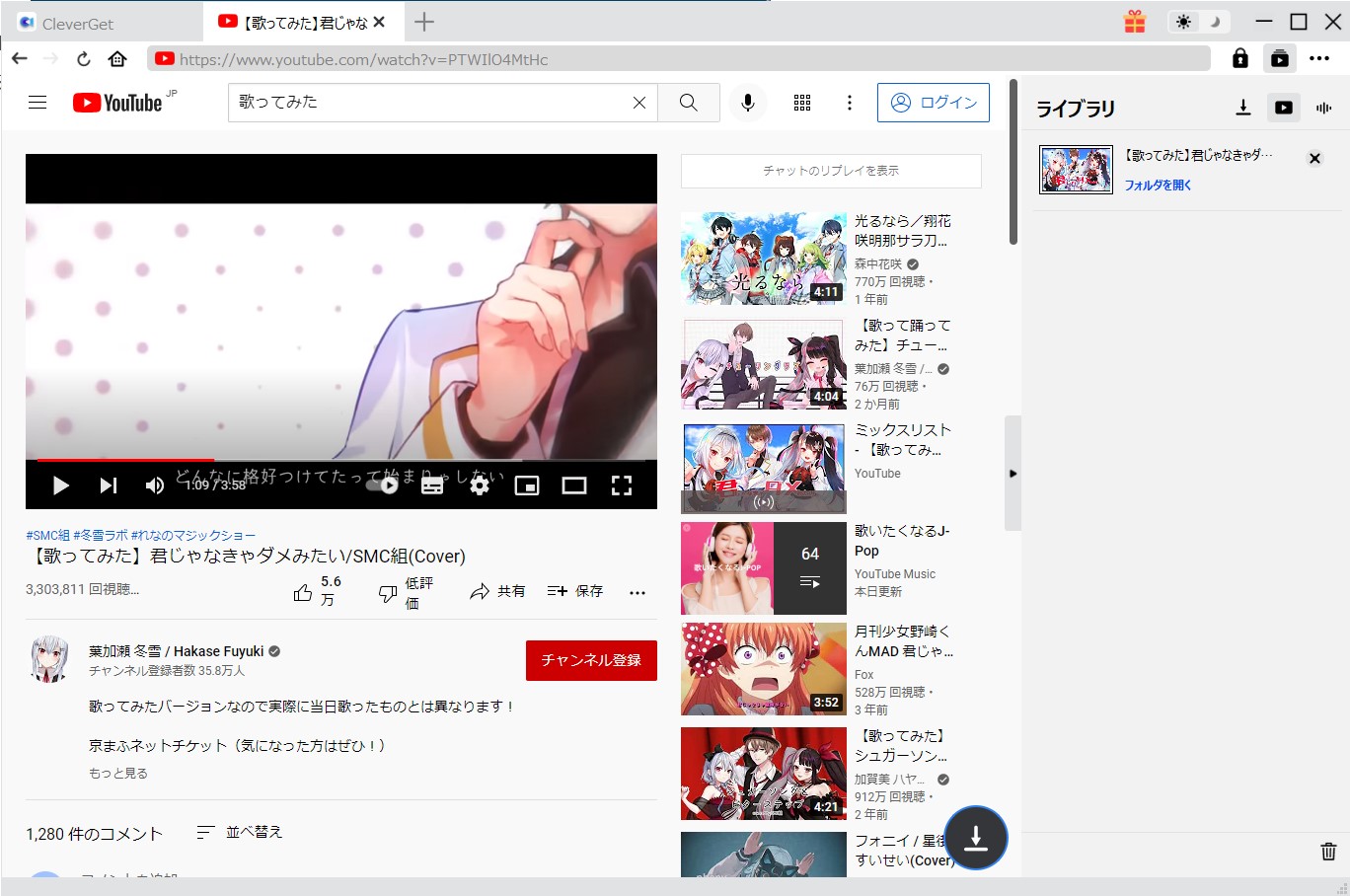
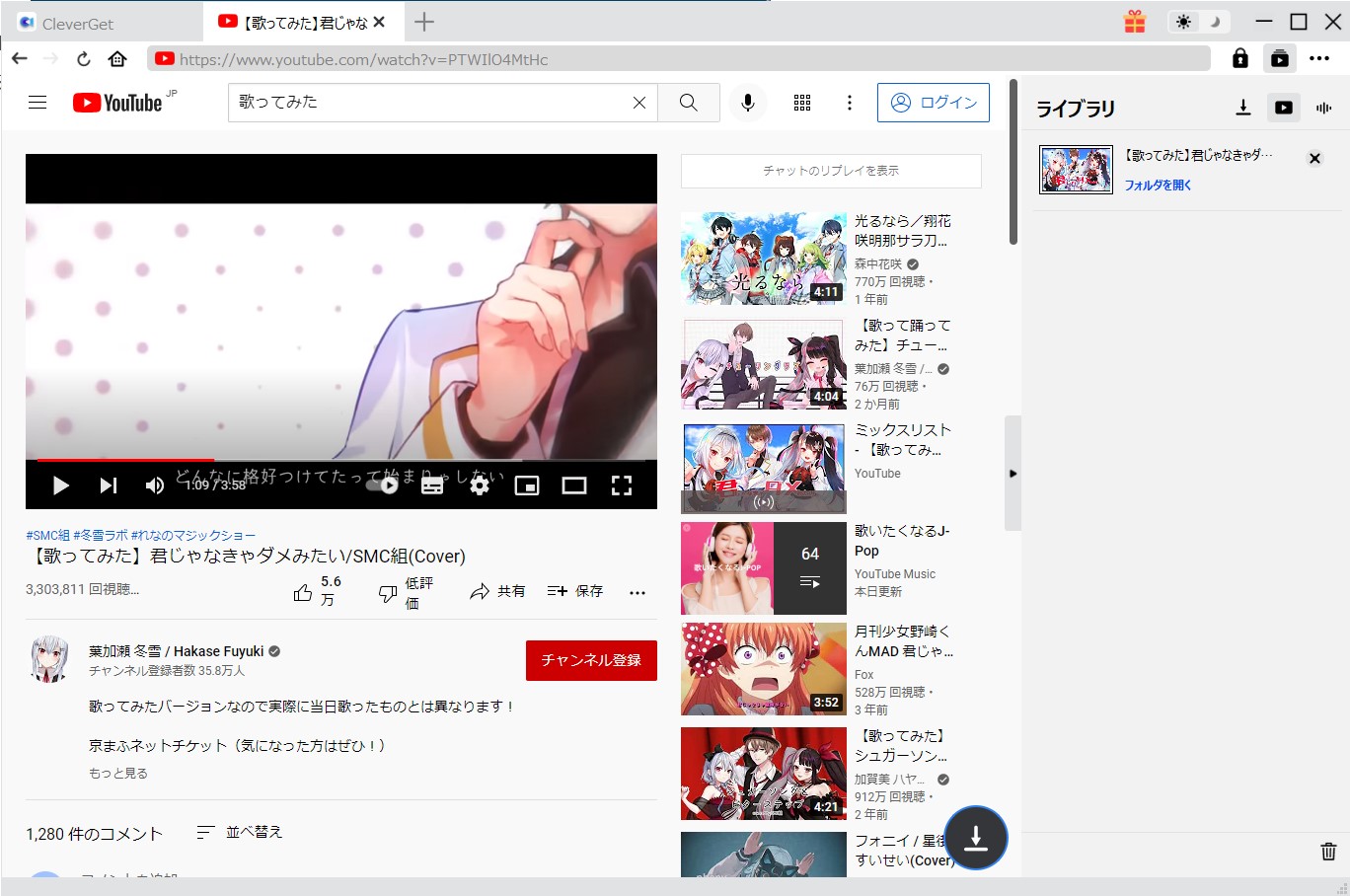
スマホでふわっちを録画するには、スマホの標準機能として搭載される画面収録機能を使うのが一番簡単な方法です。
iPhoneスマホでふわっちを録画して保存する方法:
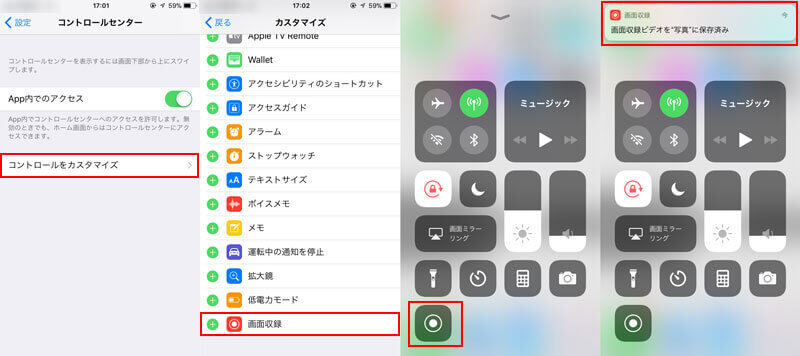
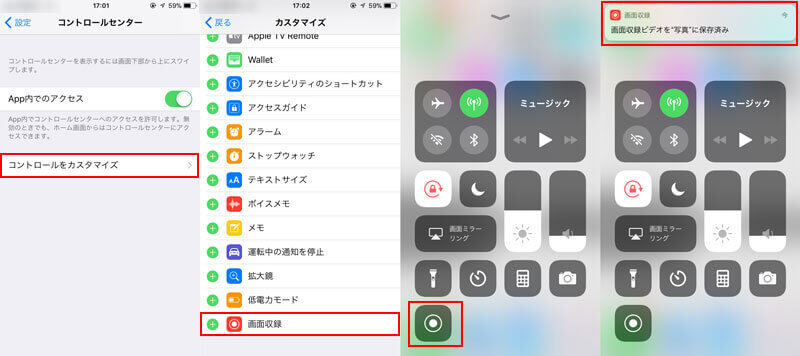
Androidスマホでふわっちを録画して保存する方法:


Rating: 4.7 / 5 (13 Reviews)
関連トピック
2024-04-17
SupJavで接続確認が表示され、ブロックされて開かない時の対処法は?
2024-04-16
Avgleで「サイト接続の安全性を確認しています」と表示されて見れない時の対処法は?
2024-04-15
MP3音楽のID3タグを編集する方法(インストール不要ツール・フリーソフト)おすすめの7選を紹介!
2024-04-12
JADE NETは危険?口コミや安全性、動画の保存方法とダウンロードできない時の対応策を徹底紹介!
2024-04-16
X(Twitter)動画を保存する方法まとめ!PC・iPhone・スマホで利用可能!
2024-03-27
【Pcolle レビュー】Pcolleで動画を購入・ダウンロードする方法や安全性などを紹介!
30日間
返金保証
30日間の全額返金保証を提供しております。返金ポリシーにより、全てのお客さまに、安心して最高のサービスと製品を提供させていただきます。
1営業日以内
サポート対応
1営業日以内に安心サポート。お客様サポートや技術サポートでも経験豊富なスタッフが迅速に対応しております。
1,000万以上
のユーザー
全世界で千万以上のお客さまや法人様にご利用いただいています。信頼性が高く、ユーザーが安心して利用できる製品を提供いたします。
100%安全
安心ショップ
オンラインストアのデータ通信はベリサイン社の最新技術によって保護されています。安全なショッピングをお楽しみいただけます。